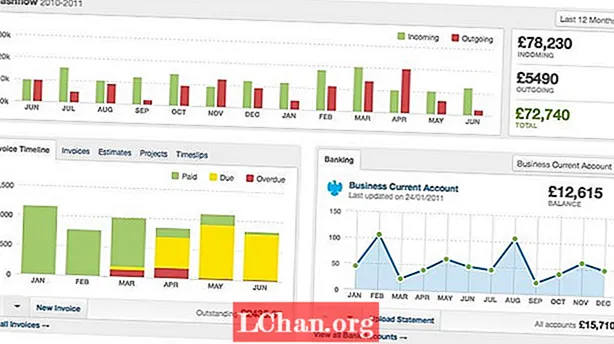Садржај
- 1. део: Како ресетовати иПхоне на фабричке поставке без рачунара
- 2. део: Како ресетовати иПхоне са фабричких подешавања помоћу иТунес-а
- 3. део: Како ресетовати иПхоне на творничке поставке без иЦлоуд-а
- Главне карактеристике:
- Завршне речи

иПхоне има класу коју не можемо да докучимо. Неким људима један иПхоне није довољан. Будући да се надограђују на најновији иПхоне, мало виде своје бивше иПхоне-е. И док ударају акорди несрећне судбине, они се не сећају лозинке постављене за њихов уређај. Чак ни испробавање лозинки за неколико лозинки не доноси никакве резултате, што је резултат „иПхоне је онемогућен“. То је прилично застрашујућа ситуација, али се то може решити ресетовањем фабричких подешавања на иПхонеу. Обично је ресетовање фабричких подешавања на иПхонеу тешко обрадити без лозинке или рачунара, али смо стигли! Наставите да знате како ресетовање иПхонеа на фабричка подешавања без лозинке.
- 1. део: Како ресетовати иПхоне на фабричке поставке без рачунара
- 2. део: Како ресетовати иПхоне са фабричких подешавања помоћу иТунес-а
- 3. део: Како ресетовати иПхоне на творничке поставке без иЦлоуд-а
1. део: Како ресетовати иПхоне на фабричке поставке без рачунара
У случају да немате лаптоп или рачунар у руци, још увек постоји начин за ресетовање иПхонеа на рачунар без рачунара! Можете извршити ресетовање на иПхонеу брисањем садржаја и поставки доступних на уређају. Само следите доле наведене кораке -
- Са иПхоне-а идите на „Сеттингс“, а затим се одлучите за опцију „Генерал“.
- Под опцијама „Опште“ изаберите опцију „Ресетовање“.
- Сада додирните „Избриши сав садржај и поставке“ који ће усмерити ваш уређај на ресетовање.

2. део: Како ресетовати иПхоне са фабричких подешавања помоћу иТунес-а
иТунес, службени медијски плејер иПхоне-а, првенствено је музичка апликација за Аппле кориснике. Али, може се користити за враћање уређаја на фабричке поставке, а могу се послужити и друге сврхе попут ажурирања уређаја. Без обзира да ли желите да приступите свом другом иПхоне уређају, решите проблем са софтвером / хардвером или решите било какве грешке, главни начин за то је ресетовање иПхонеа помоћу фабричких подешавања. Све што вам треба је веза између уређаја и рачунара и следите кораке у наставку -
- Покрените иТунес на унапред синхронизованом рачунару (где је иТунес раније био упарен). Користите УСБ кабл, повуците везу иПхоне-а са рачунаром.
- Синхронизујте иПхоне са иТунес-ом и направите резервну копију. Након што се сигурносна копија заврши, додирните „Резиме“, а затим дугме „Врати иПхоне“.
- Усмериће ваш иПхоне на враћање, само идите на екран „Подешавање“ током процеса враћања.
- Одмах након тога, дугме „Врати са иТунес резервне копије“. На иТунес интерфејсу одаберите иПхоне и резервну датотеку коју сте креирали ви.

3. део: Како ресетовати иПхоне на творничке поставке без иЦлоуд-а
Као што знамо, извршавање враћања фабричких подешавања на иПхоне без лозинке је мало тешко. Оно што додатно оптерећује је када је у вашем иЦлоуд-у омогућена функција „Пронађи мој иПхоне“ и због тога једноставно не можете да ресетујете иПхоне помоћу иЦлоуд-а. Употреба ове функције отежава фабричко ресетовање иПхоне-а. Међутим, ПассФаб иПхоне Унлоцкер је ултимативно решење за враћање на творничке поставке ипхоне-а без лозинке. Моделиран апсолутно поузданим низом функција, ПассФаб иПхоне Унлоцкер може много лако заобићи лозинке екрана иПхоне / иПад! Веома је компатибилан са најновијим иОС 13 и новим иПхоне 11/11 Про / 11 Про Мак.
Главне карактеристике:
- Способан ресетовања иПхонеа на фабричка подешавања без потребе за иЦлоуд-ом или иТунес-ом.
- Исправља иПхоне или иПад који су онемогућени због погрешних покушаја лозинке.
- Решите неколико других проблема попут црног екрана смрти, иПхоне екрана смрти, заборављеног иПхоне кода итд.
- Моћ уклањања било које врсте лозинке, Тоуцх ИД-а или Фаце ИД-а на иПхоне / иПад.
- Лако уклања Аппле ИД са иПхоне / иЦлоуд-а без потребе за лозинком.
Ако се питате како да избришете иПхоне без Аппле ИД-а и лозинке, и овај алат ће вам помоћи.
Ево како се ресетују иПхоне на творничке поставке без потребе за лозинком. Користите моћни ПассФаб иПхоне Унлоцкер да бисте обавили посао уместо вас у само 5 корака. Само следите водич наведен у наставку:
Корак 1: Преузмите и инсталирајте иПхоне Унлоцкер
Да бисте покренули процес, само преузмите овај софтвер на свој ПЦ или Мац. Једном инсталирајте, покрените апликацију и додирните „Откључај лозинку за закључавање екрана“ да бисте извршили ресетовање на фабричке поставке уређаја.

Корак 2: Успоставите везу иПхоне-а са рачунаром
Користите оригинални УСБ кабл за цртање везе вашег иПхоне-а са рачунаром. Програм ће аутоматски открити уређај, само притисните "Старт" из главног интерфејса.
 Напомена: Ако сматрате да ваш уређај не може да буде откривен, ставите га у „Режим опоравка“ или „ДФУ режим“ помоћу упутстава на екрану.
Напомена: Ако сматрате да ваш уређај не може да буде откривен, ставите га у „Режим опоравка“ или „ДФУ режим“ помоћу упутстава на екрану.
Корак 3: Преузмите пакет фирмвера
Мораћете да преузмете најновији пакет фирмвера за ресетовање иПхонеа на фабричка подешавања без лозинке или иТунес-а. Обавезно се одлучите за прави пут, а затим кликните на „Преузми“ и почните даље.

Корак 4: Фабричко ресетовање уређаја
Током преузимања пакета фирмвера, програм ће ресетовати иПхоне. Такође, кликните на „Покрени откључавање“ да бисте избрисали иПхоне лозинку.

Корак 5: Ресетујте иПхоне лозинку
Када се лозинка уклони, подесите нови иПхоне и унесите промене у сигурносна подешавања. У случају да имате преовлађујућу резервну копију иТунес / иЦлоуд, вратите иПхоне из резервне копије.
Завршне речи
Укратко, можете да вратите приступ свом уређају који је онемогућен. Бацили смо поглед на лака искушења ресетовања иПхоне-а, на пример директно путем уређаја или иТунеса. Међутим, не могу ресетовати иПхоне без лозинке. Због тога је откључавање иПхоне лозинке једини медиј за враћање приступа уређају без велике муке! Његова изузетно брза брзина поново ће добити приступ без потребе за лозинком! Стога на то можете рачунати и за будући курс!